主页 > 经验 >
word怎么设置段落字体上下间距 Word文档设置字体行间距的教程
word怎么设置段落字体上下间距 Word文档设置字体行间距的教程 在使用Word 文档保存文字时,有时候某个段落太长,影响了美观,这时我们可以通过调整行间距来将此段落的距离调整短一点。那么下面就由小编给大家分享下Word设置字体行间距的方法。
步骤一:首先我们打开word软件,然后点击左上角的打开按钮,以打开我们需要调整的word文档;
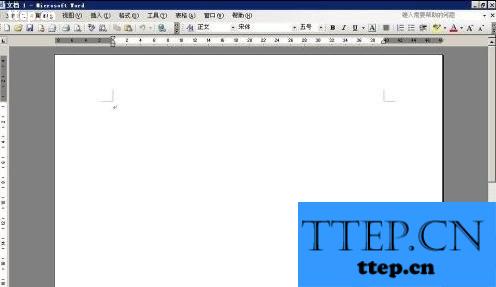
步骤二:然后点击打开按钮,在弹出的对话框中找到要打开的文档,然后点击确定打开;
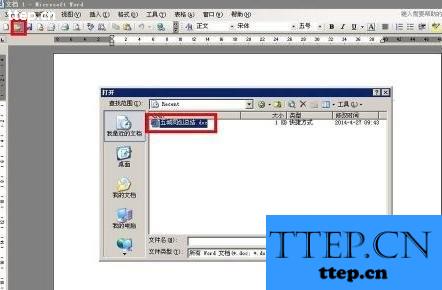
步骤三:打开文档后,可以看到下图所示的文档,字符间距较大,文档有三页,我们下面调整行间距将文件缩小到两页;
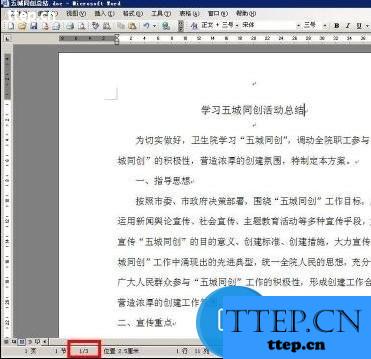
步骤四:首先我们点击编辑——全选,或者直接用快捷键ctrl加A,将文章内容全部选定;
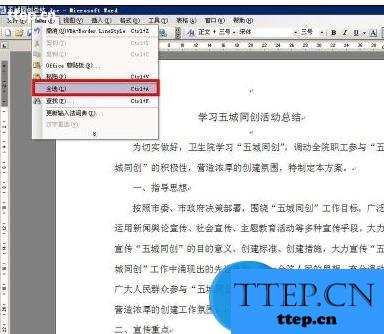
步骤五:全选后文字全部变成黑色背景了,然后我们在黑色背景的文字上右键点击,在弹出的下拉菜单中选择段落选项;
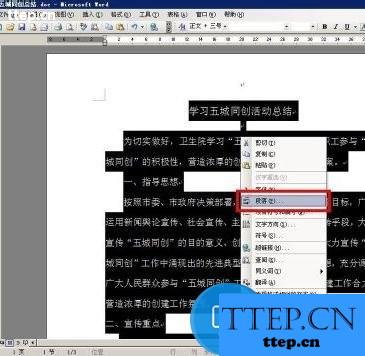
步骤六:选择段落选项之后就进入到段落设置对话框,这里可以看到下图所示的行间距设置,我们选择固定值,然后输入需要的磅值;
步骤七:选择好之后点击确定,就可以将行间距调整完毕了,看下图所示直接就调整到两页了,很明显看到行间距缩小到很紧凑了;
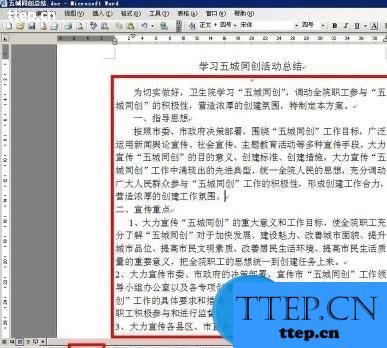
以上就是Word文档设置字体行间距的教程,希望可以帮助大家。
步骤一:首先我们打开word软件,然后点击左上角的打开按钮,以打开我们需要调整的word文档;
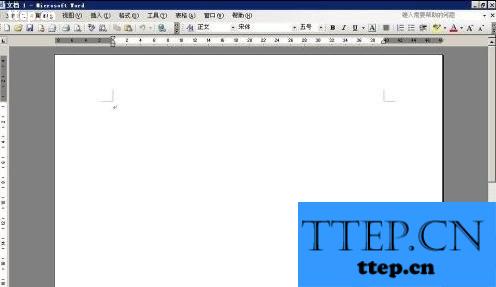
步骤二:然后点击打开按钮,在弹出的对话框中找到要打开的文档,然后点击确定打开;
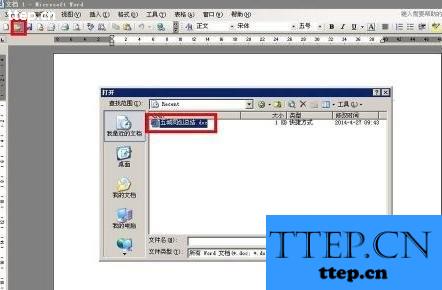
步骤三:打开文档后,可以看到下图所示的文档,字符间距较大,文档有三页,我们下面调整行间距将文件缩小到两页;
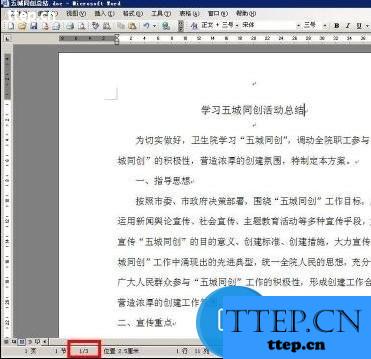
步骤四:首先我们点击编辑——全选,或者直接用快捷键ctrl加A,将文章内容全部选定;
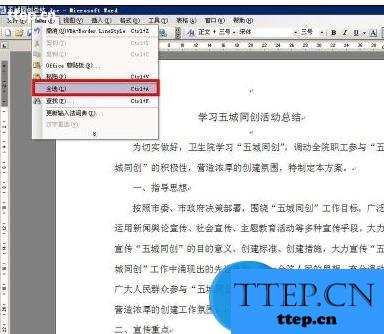
步骤五:全选后文字全部变成黑色背景了,然后我们在黑色背景的文字上右键点击,在弹出的下拉菜单中选择段落选项;
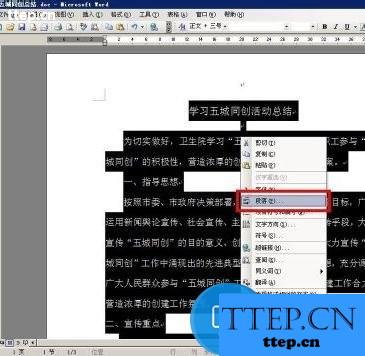
步骤六:选择段落选项之后就进入到段落设置对话框,这里可以看到下图所示的行间距设置,我们选择固定值,然后输入需要的磅值;
步骤七:选择好之后点击确定,就可以将行间距调整完毕了,看下图所示直接就调整到两页了,很明显看到行间距缩小到很紧凑了;
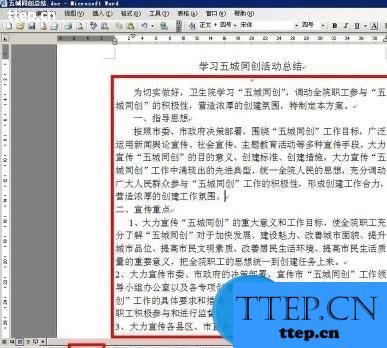
以上就是Word文档设置字体行间距的教程,希望可以帮助大家。
- 上一篇:飞牛网设置支付密码教程
- 下一篇:王者荣耀雅典娜出装顺序
- 最近发表
- 赞助商链接
